셀 서식이 너무 많습니다.
엑셀로 많은 업무를 보시는 분들중에서 한번쯤은 넘어야할 산이 있습니다.
뭐 아직 경험을 못하신분들이라면 상관은 없지만, 혹시 언제가는 나에게 일어날 사고를
대비하는것도 좋은거 같습니다.
저도 엑셀로 많은 업무를 하는데요.
일년전부터 이 고민을 많이 했고 해결책을 찾으려고 수많은 검색을 해보고 해보았지만,
"딱 이거야"라는 답을 찾지 못했습니다.
이번 포스팅을 너무 오랫만에 작성하는데요.
일년간의 고충의 해결책을 공유합니다.
일단 문제의 "셀 서식이 많습니다" 엑셀 파일을 열어 봅니다.
엑셀탭 메뉴를 보면 "홈", "삽입", "페이지 레이아웃" 등 쭈욱 나열해있는데요.
보기에서 매크로를 클릭하면 매크로 메뉴에서 "매크로 보기"를 클릭하거나
매크로 아이콘을 클릭을 합니다.
클릭을 하면 매크로 팝업창이 나옵니다.
"매크로이름(M): " 밑에 입력창에 아무거나 대충 타자를 치면, 오른쪽에 보시면 "만들기"가
활성화됩니다. 활성화된 "만들기"메뉴버튼을 클릭을 합니다.
"만들기"버튼을 클릭을하면 비쥬얼베이직 프로그램이 실행되면서 아래 그림처럼 나옵니다.
아래 네모박스안에 매크로 함수를 긁어서 복사를 하신다음에
Sub 사용자스타일삭제()
Dim s As Style
On Error Resume Next
For Each s In ThisWorkbook.Styles
If s.BuiltIn = False Then s.Delete
Next
End Sub
복사한 매크로 함수를 붙여넣기를 합니다.
플레이버튼을 클릭하면 매크로 함수를 복사하여 붙여넣은 매크로 함수가 실행 됩니다.
심각한건 많은 시간이 필요합니다. 때론 너무 오래 걸릴때 "응답없음"라고 프로그램이 멈춘것처럼 나옵니다.
황당하거나 실망하지 마세요. 지극히 정상적인겁니다.
엑셀파일들중에 짧게 끝나는 파일이있고, 정말 심각한 파일은 몇시간 걸리는 것도 있습니다.
저는 한시간 넘으니 그냥 매크로 실행시켜놓고 퇴근하고 다음날 출근해서 보니
정상적으로 돌아와있더군요.
혹시나해서 탐색기에서 용량확인을 해보니 전과 매크로 실행후에 용량차이가 크게 차이가
납니다.
거의 500K라는 어마어마한 용량 차이가 납니다.
제가 작업을 할때는 엑셀 시트를 많이 복사하고 또 다른 엑셀 파일로 시트 복사를 많이 하는 업무라 복사할 파일먼저 매크로를 실행시키고, 그리고 다음에 시트 복사를 한후 복사된
엑셀 파일도 매크로 실행을 합니다.
이만 여기까지입니다.
많은 도움이 되었음 합니다.









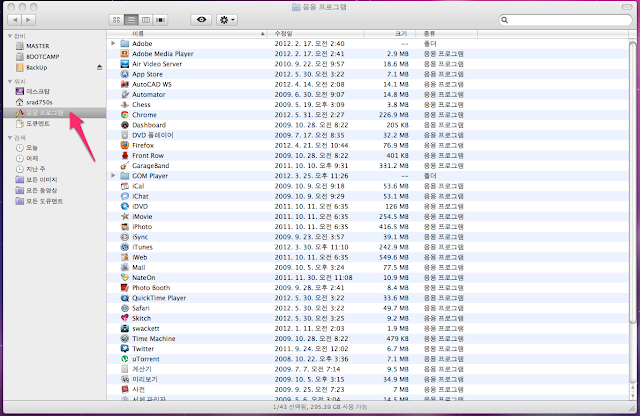
최고네요...
답글삭제다른 프로그래밍? 보다
이 방법이 제일 깔끔합니다.
감사합니다!
-밤 샐 뻔하다 집에 가는 노동자
도움이 되었다니 감사합니다.
삭제정말 최고입니다!!
답글삭제우왕 굿.ㅋ
답글삭제짱이네예~
감사합니다